网站建设解决恩问题公司查询网
文章目录
- 前言
- 一、协程是什么
- 二、在Unity中使用协程
- 1、我们在 Start 中测试一下协程的执行顺序
- 2、我们实现一个点击按钮实现角色受击效果
- 三、协程中的动画过渡
- 1、首先,在协程内实现中毒并且消散的效果
- 2、在 OnGUI 内,给一个新按钮使用刚刚定义的协程
- 四、C#控制Shader变体开关 开启死亡消融效果变体
- 1、C# 怎么开启和关闭 Shader变体
- 2、在协程中开启死亡消融变体及实现效果
- 3、在OnGUI中,定义一个新按钮调用死亡协程
- 五、测试代码
- Shader:
- C#脚本:
前言
在上一篇文章实现了C#脚本简单修改Shader材质的效果后,我们使用按钮点击结合协程来实现一下游戏中角色常见的效果:受击、中毒、消融效果
我们继续使用上一篇的 Shader 和 C# 脚本来继续测试
- Unity中C#如何访问并修改Shader材质
一、协程是什么
Unity中的协程可以理解为 C# 中多线程的作用,在主线程运行的同时,把一些不确定时间的步骤并行操作,不影响主线程。但是协程 和 C#的多线程不一样。
协程模拟了多线程的作用,但是不是真正意义上的多线程
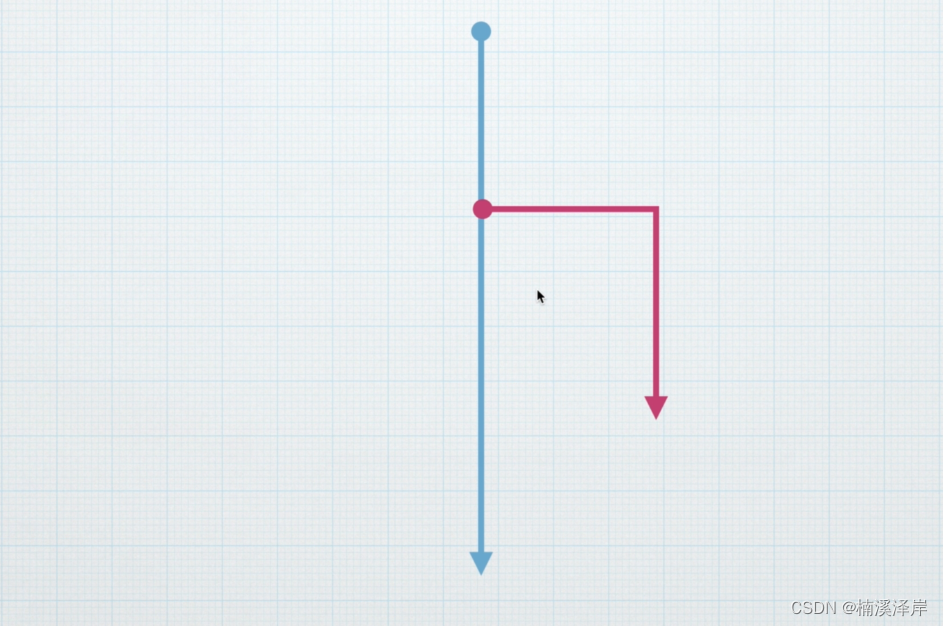
二、在Unity中使用协程
1、我们在 Start 中测试一下协程的执行顺序
- 我们定义一个协程在控制台 等待 2 秒 输出 2
IEnumerator Wait()
{
yield return new WaitForSeconds(2);
Debug.Log(2);
}
- 在 Start 按如下顺序输出
Debug.Log(1);
//这里使用协程输出一个 2
StartCoroutine(Wait());
Debug.Log(3);
- 我们运行一下看看输出的顺序

控制台先输出了1、3 间隔了两秒输出了 2
2、我们实现一个点击按钮实现角色受击效果
- 我们使用协程实现一个改变颜色后 间隔 0.15 秒恢复原本颜色的效果
IEnumerator WaitBehit()
{
skr.sharedMaterial.SetColor("_Color", Color.red);
yield return new WaitForSeconds(0.15f);
skr.sharedMaterial.SetColor("_Color",Color.white);
}
- 在 GUI 绘制时,给按钮点击后加上 角色受击后的协程
void OnGUI()
{
if (GUI.Button(new Rect(10, 10, 150, 50), “被击”))
{
StartCoroutine(WaitBehit());
}
}
我们来测试看一下效果:
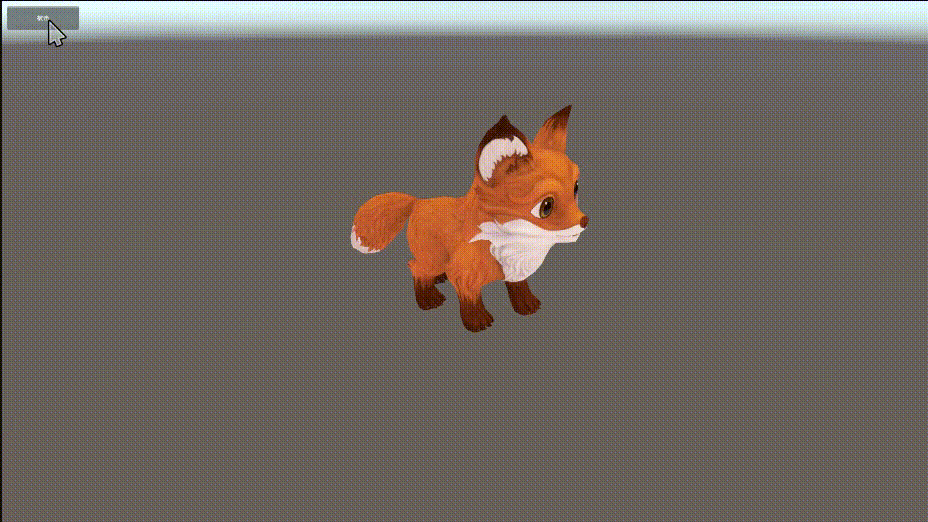
三、协程中的动画过渡
主要实现一个角色中毒后中毒消散的效果
1、首先,在协程内实现中毒并且消散的效果
- 在协程内定义一个计数器,作为颜色过度的控制器
- 在协程内使用死循环,实现计数器的累加
- 在协程内使用 Color.Lerp(A,B,x);实现颜色过度效果
- 把该过度颜色赋值给我们的小狐狸
IEnumerator WaitMethysis(){float _time = 0;Color color;while (true){_time += Time.deltaTime;yield return new WaitForEndOfFrame();color = Color.Lerp(Color.green, Color.white,_time / 2);skr.sharedMaterial.SetColor("_Color",color );if (_time >= 2){yield break;}}}
2、在 OnGUI 内,给一个新按钮使用刚刚定义的协程
if (GUI.Button(new Rect(10,70,150,50),“中毒”))
{
StartCoroutine(WaitMethysis());
}
我们来测试一下看看效果:
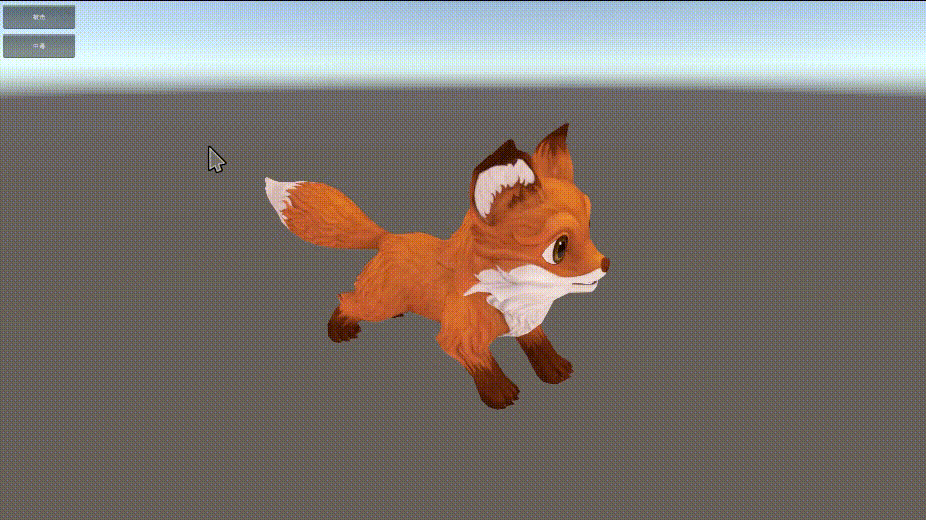
在开启一个协程时,记着停止协程
//关闭指定协程
StopCoroutine(string);
//关闭所有协程
StopAllCoroutines();
四、C#控制Shader变体开关 开启死亡消融效果变体
1、C# 怎么开启和关闭 Shader变体
- 开启关键字
material.EnableKeyword(string);
- 关闭关键字
material.DisableKeyword(string);
- 这里的关键字不是Shader属性面板的属性名,是在Shader的Pass中的变体名
2、在协程中开启死亡消融变体及实现效果
- 先在协程中定义一个_time 计数器
- 开启死亡消融变体
- 使用 while 给计数器累加,作为消融的控制值
- 修改_Clip 属性值实现消融
IEnumerator WaitDead(float time){float _time = 0;while (true){_time += Time.deltaTime;yield return new WaitForEndOfFrame();skr.sharedMaterial.EnableKeyword("_DISSOLVEENABLE_ON");skr.sharedMaterial.SetFloat("_Clip",_time / time);if (_time >=time){skr.sharedMaterial.SetFloat("_Clip",0);skr.sharedMaterial.DisableKeyword("_DISSOLVEENABLE_ON");yield break;}}}
3、在OnGUI中,定义一个新按钮调用死亡协程
if (GUI.Button(new Rect(10,130,150,50),“死亡消融”))
{
StopAllCoroutines();
StartCoroutine(WaitDead(2));
}
我们来测试一下看看效果:
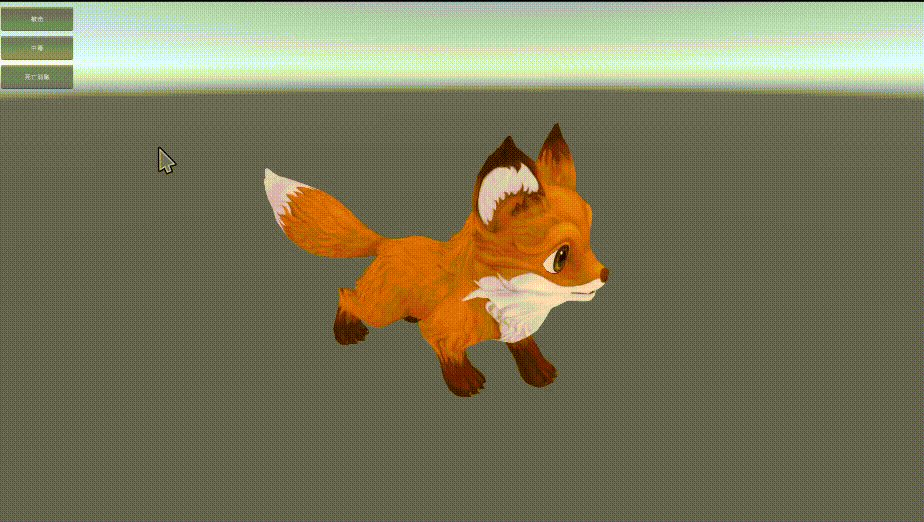
五、测试代码
Shader:
//角色消融效果
Shader "MyShader/P2_5_6"
{Properties{//使用这个标签,可以使外部暴露属性,有标题[Header(Base)][NoScaleOffset]_MainTex ("Texture", 2D) = "white" {}_Color("Color",Color) = (1,1,1,1)_Clip("Clip",Range(0,1)) = 0//使用这个标签可以 在两行暴露属性之间加 间隙[Space(10)][Header(Dissolve)][Toggle]_DissolveEnable("Dissolve Enable",int) = 0_DissolveTex("DissolveTex",2D) = "black"{}[NoScaleOffset]_RampTex("RampTex(RGB)",2D) = "black" {}}SubShader{Pass{CGPROGRAM#pragma vertex vert#pragma fragment frag//定义消融变体开关#pragma shader_feature _ _DISSOLVEENABLE_ON #include "UnityCG.cginc"sampler2D _MainTex;fixed4 _Color;float _Clip;sampler2D _DissolveTex; //这个四维向量,xyzw分别表示 Tilling 和 Offset 的 xy ,命名方式 在纹理名 后加 _STfloat4 _DissolveTex_ST;//因为 在使用渐变纹理时,只使用了 渐变纹理的 u 坐标,所以把 sampler2D 换位 samplersampler _RampTex;struct appdata{float4 vertex : POSITION;float4 uv : TEXCOORD0;};struct v2f{float4 uv : TEXCOORD0;float4 pos : SV_POSITION;};v2f vert (appdata v){v2f o;o.pos = UnityObjectToClipPos(v.vertex);//为了减少传入的值 ,所以就不创建新变量来存储,而是把 uv 改为 四维向量 来用//使用 o.uv 的 xy 来存放 原人物贴图//使用 o.uv 的 zw 来存放 噪波贴图缩放 和 偏移 后的值o.uv.xy = v.uv.xy;//o.uv.zw = v.uv * _DissolveTex_ST.xy + _DissolveTex_ST.zw;o.uv.zw = TRANSFORM_TEX(v.uv,_DissolveTex);return o;}fixed4 frag (v2f i) : SV_Target{fixed4 col = tex2D(_MainTex, i.uv.xy);col *= _Color;#if _DISSOLVEENABLE_ON//外部获取的 纹理 ,使用前都需要采样fixed4 dissolveTex = tex2D(_DissolveTex,i.uv.zw);//片段的取舍clip(dissolveTex.r - _Clip);//进行归一化fixed4 dissolveValue = saturate((dissolveTex.r - _Clip) / (_Clip + 0.1 - _Clip));fixed4 rampTex = tex1D(_RampTex,dissolveValue.r);col += rampTex;#endifreturn col;}ENDCG}}
}C#脚本:
using System;
using System.Collections;
using System.Collections.Generic;
using UnityEngine;//C#如何访问并且修改材质属性
public class P2_5_6 : MonoBehaviour
{#region [成员变量]public GameObject Fox;private SkinnedMeshRenderer skr;#endregion#region [Start/Update]void Start(){skr = Fox.GetComponentInChildren<SkinnedMeshRenderer>();}void Update(){}#endregion#region [GUI]void OnGUI(){if (GUI.Button(new Rect(10, 10, 150, 50), "被击")){StopAllCoroutines();StartCoroutine(WaitBehit());}if (GUI.Button(new Rect(10,70,150,50),"中毒")){StopAllCoroutines();StartCoroutine(WaitMethysis(2));}if (GUI.Button(new Rect(10,130,150,50),"死亡消融")){StopAllCoroutines();StartCoroutine(WaitDead(2));}}#endregion#region [受击]IEnumerator WaitBehit(){skr.sharedMaterial.SetColor("_Color", Color.red);yield return new WaitForSeconds(0.15f);skr.sharedMaterial.SetColor("_Color",Color.white);}#endregion#region [中毒]IEnumerator WaitMethysis(float time){float _time = 0;Color color;while (true){_time += Time.deltaTime;yield return new WaitForEndOfFrame();color = Color.Lerp(Color.green, Color.white,_time / time);skr.sharedMaterial.SetColor("_Color",color );if (_time >= time){yield break;}}}#endregion#region [死亡消融]IEnumerator WaitDead(float time){float _time = 0;while (true){_time += Time.deltaTime;yield return new WaitForEndOfFrame();skr.sharedMaterial.EnableKeyword("_DISSOLVEENABLE_ON");skr.sharedMaterial.SetFloat("_Clip",_time / time);if (_time >=time){skr.sharedMaterial.SetFloat("_Clip",0);skr.sharedMaterial.DisableKeyword("_DISSOLVEENABLE_ON");yield break;}}}#endregion
}